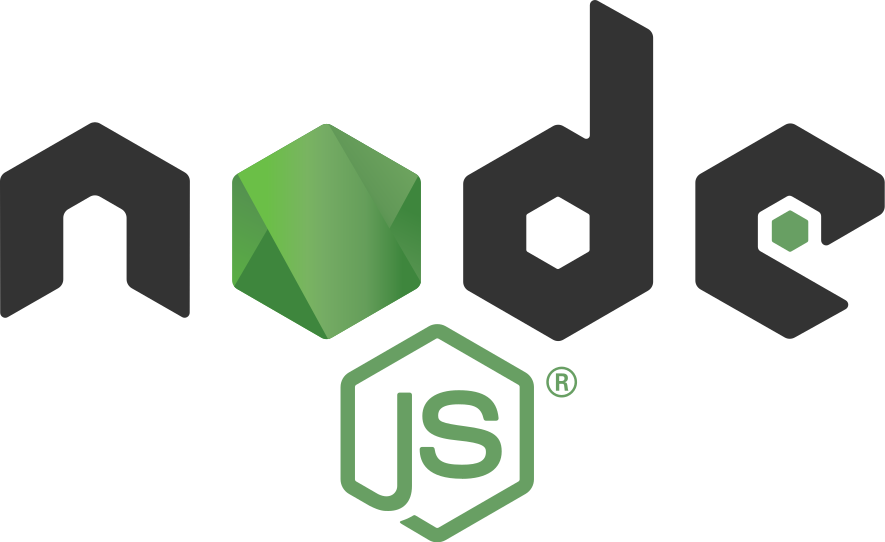
😥
데벨업 정말 좋은 기회를 얻게 돼서 열심히 하고 싶었는데... 이렇게나 현실에 치여서 소홀해질 줄이야. 할 수 있는 데까지라도 해봐야겠다. 수업을 제대로 듣지도 못해서 퀘스트에 참가도 못 하고 있는 게 너무 아쉽다.
🔗 바로 실행해보면서 배우는 Node.js
1. npm 소개 및 설치
- npm
- Node Package Modules의 약자-
노드에서 사용 가능한 모듈들을 패키지화 시켜서 모아놓은 것
-
확장 모듈의 관리를 쉽게 하도록 도와줌
-
Node.js를 설치하면 기본으로 설치됨
> 👉 다른 사람이 만든 모듈을 다운받아 사용할 수 있어서 개발이 쉬워짐!
-
1) 노드의 확장 모듈과 npm
-
확장 모듈은 이미 검증되었으므로, 이용하면 생산성이 극대화됨
-
단, 확장 모듈을 사용하여 개발한 결과물을 배포할 때 확장 모듈도 함께 설치되어야 함
>👉 npm은 확장 모듈을 관리하는 역할!(자바의 maven, 리눅스의 rpm, apt-get과 유사)
-
npm 설치 확인
:npm -v -
npm 최신 버전 업그레이드
:npm install -g npm
2. 확장 모듈 설치
- npm의 확장 모듈은 중앙 저장소에서 관리됨
1) 글로벌 설치(전역 설치)
- 설치 위치
- 노드 모듈:
{prefix}/lib/node_modules - 실행 파일:
{prefix}/bin - 매뉴얼 페이지:
{prefix}/share/man❗
{prefix}는 기본적으로/usr/local
- 노드 모듈:
- 개발의 편의성이나 지속적인 서비스를 위한 도구는 특정 프로젝트에서만 사용하는 것이 아니므로 글로벌로 설치 (ex. nodemon, express)
- 필요한 경우가 아니라면 지역 설치가 좋음
- 설치 방법
--g옵션을 통해 설정npm install [모듈명] -g
- 설치 확인
:npm list -g
2) 로컬 설치(지역 설치)
- 설치 위치: 현재 디렉토리
- 노드 모듈:./node_modules- 실행 파일:
./node_modules/bin/ - 매뉴얼 페이지: 설치되지 않음
- 실행 파일:
- 특정 애플리케이션에 국한되어 소스코드에서
require()메소드를 통해 사용하는 형태인 경우 로컬 설치가 좋음 - 애플리케이션의 소스가 확장 모듈에 의존성을 가지므로 함께 관리됨
- 설치 방법
--g옵션 없이 설치- 여러 개의 모듈 설치:
npm install [모듈1], [모듈2], [모듈3] - 특정 버전의 확장 모듈 설치:
npm install [모듈명@버전]
- 여러 개의 모듈 설치:
3) 원하는 npm 찾아서 설치하기
- 🔗 npm registry
- 중앙 저장소에 등록된 모든 확장 모듈을 검색하고 확인할 수 있음- 해당 모듈의 이름으로
npm install명령을 실행하여 다운로드 가능
- 해당 모듈의 이름으로
- 콘솔에서 npm 검색
:npm search [모듈명] - 콘솔에서 npm 정보 확인
:npm info [모듈명]
3. 확장 모듈 관리
- 확장 모듈은 지속적으로 개발되는 경우가 많으므로, 주기적으로 업데이트하거나 필요없는 모듈은 삭제하여 정리해야 함
1) 확장 모듈 목록
- 로컬 설치 모듈 목록
:npm list - 글로벌 설치 모듈 목록
:npm list -g
2) 확장 모듈 업데이트
- 로컬 설치 모듈
:npm update [모듈명] - 글로벌 설치 모듈
:npm update [모듈명] -g - 모든 모듈
:npm update
3) 확장 모듈 삭제
- 로컬 설치 모듈
:npm uninstall [모듈명] - 글로벌 설치 모듈
:npm uninstall [모듈명] -g
4. package.json
- 노드로 작성한 모듈은 npm을 통해 중앙 저장소에 배포 가능
- package.json에서 배포한 모듈 정보 관리
- 확장 모듈에 대한 의존성 관리 가능
- 직접 작성하거나
npm init명령으로 자동으로 생성 - 애플리케이션에 사용된 확장 모듈에 대한 정보는
npm install -save명령으로 추가 - 예)
{
"name" : "test",
"description" : "javascript's test programming.",
"keywords" : ["util", "f", "server", "client", "browser"],
"author" : "Goorm",
"contributors" : [],
"dependencies" : [],
"repository" : {"type": "git", "url" : "git://gitbub.com/documentcloud/test.git" },
"main" : "test.js",
"version" : "1.1.6"
}- **name**
- 프로젝트 이름
- version과 함께 필수항목
- url로 사용되며, 설치할 때 디렉토리 이름이 되므로 명명규칙 유의
- node나 js를 사용할 수 없음
- 214자보다 짧아야 하며, 점(.)이나 밑줄(_)로 시작할 수 없음
- 대문자를 포함하면 안 됨
- `require()` 함수의 인수로 사용되므로 짧고 알기 쉬운 것으로 하는 것이 좋음
- **version**
- 프로젝트 버전
- 3단계 버전을 사용
- `-`로 태그 이름을 적을 수 있음
- **description**
- 프로젝트 설명
- 문자열로 기술
- `npm search`로 검색된 리스트에 표시되므로, 다른 사람이 패키지를 찾고 이해하는 데 도움
- **kewords**
- 프로젝트 검색 키워드
- description과 마찬가지로 검색된 리스트에 표시됨
- **homepage**
- 프로젝트 홈페이지 주소
- url 항목과는 다르며, url을 설정하지 않도록 주의
- **author**
- 프로젝트 작성자
- 한 사람만 지정 가능
- JSON 형식으로 name, email, url 옵션 포함
- **contributors**
- 프로젝트 공헌자
- 여러 사람을 배열로 지정 가능
- **repository**
- 프로젝트 소스 코드 저장소
- 프로젝트 홈페이지 url을 명시해서는 안 됨
- **scripts**
- 프로젝트에서 자주 실행하는 명령어 등록
- npm 명령어로 실행 가능
- **config**
- 소스 코드에서 환경 변수처럼 사용 가능
- **private**
- `true`로 작성하면 중앙 저장소에 저장되지 않음
- **dependencies**
- 프로젝트 의존성 관리
- 사용하는 확장 모듈 정보
- `npm install` 명령은 애플리케이션을 설치할 때 이 내용을 참조하여 확장 모듈을 자동으로 설치
- **devDependencies**
- 개발할 때만 의존하는 확장 모듈 관리
- **engine**
- 실행 가능한 노드 버전의 범위 설정
5. 확장 모듈 - nodemon
- node monitor의 약자
- 노드가 실행하는 파일이 속한 디렉토리를 감시하고 있다가 파일이 수정되면 자동으로 애플리케이션을 재시작하는 확장 모듈
👉 개발 중인 노드 애플리케이션의 소스를 수정할 때마다 재시작할 필요가 없으므로 편리!
1) 설치
- 노드 애플리케이션을 개발할 때마다 사용하므로 글로벌로 설치
npm install nodemon -g
2) 사용 방법
- 실행하고자 하는 애플리케이션을
node명령어 대신nodemon으로 실행 nodemon app.js
